Come accedere alla modalità provvisoria in Windows.
Buona giornata a tutti, in questo articolo vedremo come accedere alla modalità provvisoria in Windows.
La modalità provvisoria è una modalità dove vengono avviati i componenti di base essenziali per il funzionamento del sistema operativo.
È molto utile perché potrebbe capitare che siano presenti dei problemi nel sistema operativo che causano un crash, quando si vede sullo schermo la schermata blu, o per qualche programma che non si riesce a disinstallare, malware (malicious software, programma atto a creare più o meno problemi al proprio computer) o per qualsiasi altro motivo che possa richiedere l’utilizzo di quest’ultima modalità.
Sarebbe utile da precisare, prima di vedere come si accede, che sono presenti alcune particolarità riguardo la modalità provvisoria perché sono presenti alcune variabili, ad esempio la modalità provvisoria con rete.
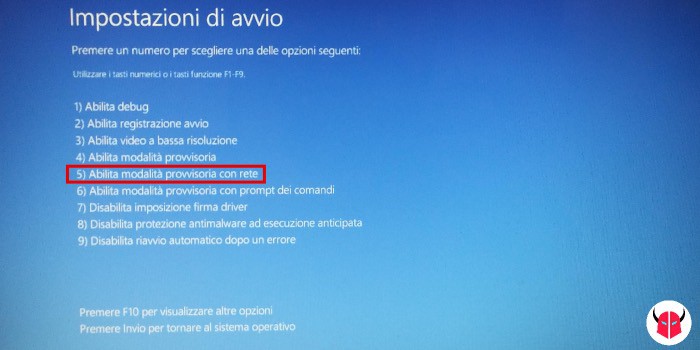
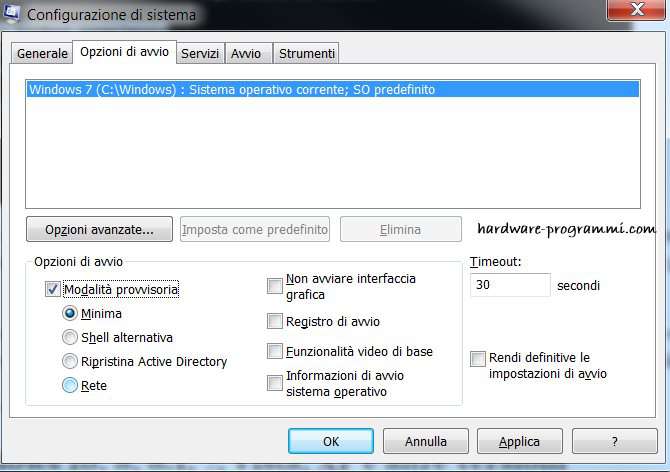

Per poter accedere alla modalità provvisoria esistono più metodi, a seconda del sistema operativo, perché Windows 8, 8.1 e 10 presentano alcune differenze rispetto ai loro predecessori, come ad esempio Windows 7, non tenendo in considerazione dei predecessori di windows XP.
- Msconfig
Riguardo questo metodo, utilizzando il comando msconfig, è comune per tutti i sistemi operativi.
Per accederci, da windows vista in poi, nella casella di ricerca, dopo aver premuto il pulsante start, su windows 8 e 8.1 andando con il mouse in alto a destra poi ricerca, si può scrivere “msconfig”, oppure andando sempre nella casella di ricerca, e su windows XP su start o premendo sulla tastiera il stasto windows+r, si potrà cercare ed avviare “esegui”, scrivere msconfig e premere OK. In seguito in opzioni avanzate, su windows XP su boot.ini, premere “modalità provvisoria” o /safeboot e selezionare quale utilizzare dopo si può premere OK.
Al riavvio si dovrebbe avviare la modalità provvisoria.
Dopo aver finito le operazioni da fare nella modalità provvisoria, per tornare all’utilizzo normale di Windows, bisognerà fare l’operazione inversa, andando a deselezionare la casella selezionata in precedenza, dopo aver applicato l’impostazione, si può riavviare il sistema operativo. - Avvio del sistema operativo
Riguardo questo metodo, avviandolo prima che il sistema operativo si accenda del tutto, prima ancora del logo, bisognerà premere il tasto F8 continuamente finché non venga mostrato una schermata che mostri le modalità provvisoria da poter usare, oppure riavviando forzatamente il PC dopo averlo spento forzatamente.
Si seleziona con le freccette della tastiera quale modalità provvisoria usare e si preme il tasto invio.
Dopo aver terminato le operazioni, si può tranquillamente riavviare il PC senza alcuna preoccupazione perché l’opzione selezionata in precedenza vale solo per quell’avvio. - Quando è acceso il PC
Con quest’ultimo metodo, quando il PC è acceso, è possibile accedere alla modalità provvisoria da windows 8 in poi.
Per accedere bisognerà fare qualche passaggio in più, andando nel menù come se si volesse riavviare il PC, però prima di premere qualsiasi tasto bisognerà premere il tasto “shift”, normalmente utilizzato per i caratteri per averli in maiuscolo o viceversa, e per altri caratteri presenti sulla tastiera, in più si dovrà premere il tasto riavvia il sistema, in seguito appariranno dei menù dove si potrà premere Opzioni avanzate -> Opzioni di avvio -> Riavvia.
Dopo che il PC si è riavviato, si può scegliere tramite i tasti funzione, che vanno genericamente nelle tastiere da F1 a F12, quello che ci interessa.
Il resto è uguale al punto precedente.
